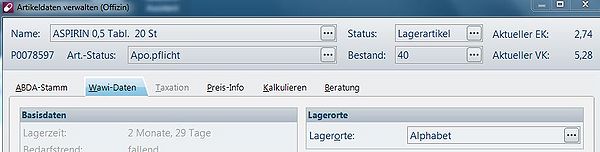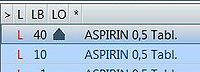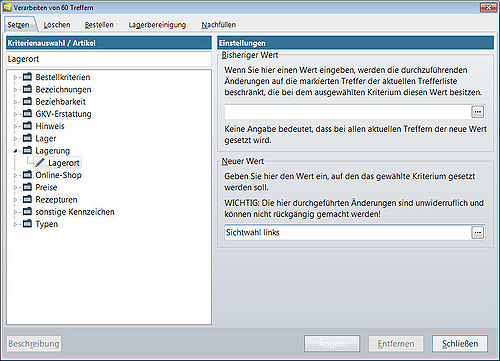Lagerorte bei Artikeln hinterlegen: Unterschied zwischen den Versionen
K (LF Redaktion verschob die Seite Lagerorte bei Artikeln hinterlegen 64 nach Lagerorte bei Artikeln hinterlegen) |
|||
| (9 dazwischenliegende Versionen desselben Benutzers werden nicht angezeigt) | |||
| Zeile 1: | Zeile 1: | ||
| − | === Hintergrund | + | <div class="mw-parser-output"> |
| + | === Hintergrund === | ||
| − | Aufgrund der Vielzahl bewirtschafteter Artikel ist es sinnvoll, unterschiedliche Lagerorte zu pflegen.Dies erleichtert die Suche nach bestimmten Produkten und spart Ihnen Zeit. | + | Aufgrund der Vielzahl bewirtschafteter Artikel ist es sinnvoll, unterschiedliche Lagerorte zu pflegen.Dies erleichtert die Suche nach bestimmten Produkten und spart Ihnen Zeit. |
| − | In der Applikation | + | In der Applikation Konfiguration angelegte Lagerorte können Sie jedem bewirtschafteten Artikel hinterlegen. Sie können dabei einen bestimmten Lagerort markieren z.B. Sichtwahl und zusätzlich weitere Lagerorte hinzufügen z.B. Übervorrat und den vorhandenen Lagerbestand auf die Lagerorte verteilen. |
| − | + | | |
| − | + | | |
| − | === | + | === Wie kann ich Lagerorte schnell und effektiv bei meinem Artikeln hinterlegen? === |
| − | *Öffnen Sie die Applikation ''' | + | <div class="mw-parser-output"> |
| + | ==== Ändern einzelner Artikel ==== | ||
| + | |||
| + | *Öffnen Sie die Applikation '''LAUER-TAXE®'''. | ||
*Wählen Sie den zu ändernden Artikel aus. | *Wählen Sie den zu ändernden Artikel aus. | ||
| − | *Wählen Sie im Register ''Artikel ''die Menüschaltfläche ''Ändern '' | + | *Wählen Sie im Register ''Artikel ''die Menüschaltfläche ''Ändern ''mit der Auswahl ''Wawidaten''. |
| − | + | | |
| − | + | Es öffnet sich der Dialog ''Artikeldaten verwalten (Offizin).'' | |
| − | + | *Öffnen Sie im Feld ''Lagerorte ''über die Drei-Punkt-Schaltfläche den Dialog ''Lagerorte/Bestand verwalten ''und ordnen Sie hier den gewünschten Lagerort zu. | |
| − | + | [[File:LO Taxe 4 64.JPG|600px|LO Taxe 4 64.JPG]] | |
| − | + | | |
| − | [[ | + | {| width="669" class="FCK__ShowTableBorders" style="width: 979.23px; height: 67px;" border="0" cellspacing="6" cellpadding="0" |
| + | |- | ||
| + | | valign="top" | | ||
| + | [[File:Achtung.png|RTENOTITLE]] | ||
| − | < | + | | style="width: 917.23px;" | |
| + | Alternativ können Sie den Dialog ''Lagerorte/Bestand verwalten ''auch direkt in der LAUER-TAXE<sup>®</sup> über die Tastenkombination ALT + O öffnen. | ||
| − | + | |} | |
| − | + | | |
| − | + | In der Listenansicht der LAUER-TAXE<sup>®</sup> sehen Sie den Lagerort in der Spalte ''LO'' | |
| − | + | [[File:LO Taxe 1 64.JPG|200px|LO Taxe 1 64.JPG]] | |
| − | + | | |
| − | + | ||
| − | + | sowie in der Kurzinfo / Bereich ''Wawi''.<br/> [[File:LO Taxe 2 64.JPG|250px|LO Taxe 2 64.JPG]] | |
| − | |||
| − | |||
| − | < | + | |
| + | </div> | ||
| − | + | ==== Ändern mehrerer Artikel ==== | |
| − | + | Sind mehrere Artikel betroffen, kann der Lagerort schnell und bequem über die Applikation Auswertungen hinterlegt werden. Wichtig dabei ist, dass die Artikel eine gemeinsame Eigenschaft besitzen z.B. alle Produkte eines bestimmten Anbieters, die an Lager sind. | |
| − | + | *Starten Sie dazu die Applikation '''Auswertungen'''. | |
| + | *Gehen Sie in den Applikationsbereich ''Modellverwaltung''. | ||
| + | *Wählen Sie im Register ''Modell ''die Funktionsschaltfläche ''Anlegen''. | ||
| + | *Erfassen Sie im neuen Modell die Kriterien ''Lagerstatus ''und ''Anbieter ''und legen Sie die gewünschten Werte fest. | ||
| + | *Starten Sie das Modell über das Register ''Modell ''/ Funktionsschaltfläche ''Starten''. | ||
| − | + | | |
| − | |||
| − | |||
| − | |||
| − | + | Den markierten Artikeln der Trefferliste können Sie über einen Verarbeitungslauf (Register ''Liste ''/ Gruppe ''Ergebnis ''/ Funktionsschaltfläche ''Verarbeiten'') den gewünschten Lagerort vergeben. | |
| − | |||
| − | | | + | [[File:LO AW 3 64.JPG|500px|LO AW 3 64.JPG]] |
| − | < | + | |
| + | </div> | ||
| + | | ||
| − | [[Category: | + | [[Category:WINAPO® 64 PRO]][[Category:Auswertungen]][[Category:LAUER-TAXE®]] |
Aktuelle Version vom 8. März 2018, 12:38 Uhr
Inhaltsverzeichnis
Hintergrund
Aufgrund der Vielzahl bewirtschafteter Artikel ist es sinnvoll, unterschiedliche Lagerorte zu pflegen.Dies erleichtert die Suche nach bestimmten Produkten und spart Ihnen Zeit.
In der Applikation Konfiguration angelegte Lagerorte können Sie jedem bewirtschafteten Artikel hinterlegen. Sie können dabei einen bestimmten Lagerort markieren z.B. Sichtwahl und zusätzlich weitere Lagerorte hinzufügen z.B. Übervorrat und den vorhandenen Lagerbestand auf die Lagerorte verteilen.
Wie kann ich Lagerorte schnell und effektiv bei meinem Artikeln hinterlegen?
Ändern einzelner Artikel
- Öffnen Sie die Applikation LAUER-TAXE®.
- Wählen Sie den zu ändernden Artikel aus.
- Wählen Sie im Register Artikel die Menüschaltfläche Ändern mit der Auswahl Wawidaten.
Es öffnet sich der Dialog Artikeldaten verwalten (Offizin).
- Öffnen Sie im Feld Lagerorte über die Drei-Punkt-Schaltfläche den Dialog Lagerorte/Bestand verwalten und ordnen Sie hier den gewünschten Lagerort zu.
|
Alternativ können Sie den Dialog Lagerorte/Bestand verwalten auch direkt in der LAUER-TAXE® über die Tastenkombination ALT + O öffnen. |
In der Listenansicht der LAUER-TAXE® sehen Sie den Lagerort in der Spalte LO
sowie in der Kurzinfo / Bereich Wawi.
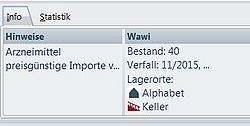
Ändern mehrerer Artikel
Sind mehrere Artikel betroffen, kann der Lagerort schnell und bequem über die Applikation Auswertungen hinterlegt werden. Wichtig dabei ist, dass die Artikel eine gemeinsame Eigenschaft besitzen z.B. alle Produkte eines bestimmten Anbieters, die an Lager sind.
- Starten Sie dazu die Applikation Auswertungen.
- Gehen Sie in den Applikationsbereich Modellverwaltung.
- Wählen Sie im Register Modell die Funktionsschaltfläche Anlegen.
- Erfassen Sie im neuen Modell die Kriterien Lagerstatus und Anbieter und legen Sie die gewünschten Werte fest.
- Starten Sie das Modell über das Register Modell / Funktionsschaltfläche Starten.
Den markierten Artikeln der Trefferliste können Sie über einen Verarbeitungslauf (Register Liste / Gruppe Ergebnis / Funktionsschaltfläche Verarbeiten) den gewünschten Lagerort vergeben.